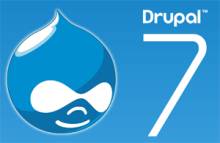
Drupal 7 too slow (túl lassú) - Javítsunk rajta
Az alap szituáció: A Drupal 7-re épült Windows 7-es fejlesztői gép 10 sec-es válaszidőket produkál, tehát kibírhatatlanul lassú.
A konfiguráció:
- Hardver: Intel I5 3,1 GHz, 16 GB RAM, Gyors HDD, SSD az operációs rendszer meghajtóján.
- Windows 7 64 bit
- Apache 2.4.10 (win32)
- MySQL 5.7.16 (Win64)
- PHP 5.6.21
- Drupal 7
Az interneten rengeteg válasz van arra a kérdésre, hogy "Drupal 7 too slow". Először ezen próbáltam javítani az alábbi módokon
Drupal 7 gyorsítása
- Bekapcsoltam a Drupal 7 cache rendszerét:Administer » Configuration » Development » Performance.
- Kikapcsoltam sok olyan modult, amit nem használtam.
- Kikapcsoltam a Statistics modult, mert fejlesztői oldalként csak én nézem az oldalt.
- Kikapcsoltam az Update Manager modult, mert nem kell minden híváskor megnézni, hogy van-e frissítés
- Entity Cache modult telepítettem.
- Display cache: A view módot gyorsítja - ha be lenne kapcsolva a View modul
- Ha van View, akkor kapcsoljuk be a Views Content cache modult
- Nem használom a Views modult, ezért kikapcsoltam.
- Aggregate cache - összeszerkeszti a CSS és JS fájlokat egybe, ezáltal kevesebb kérés megy a szerverhez. A szerver oldalon kiküszöböli a file_exists() PHP kéréseket, amelyek az operációs rendszertől sok időt vesznek el.
- Ha használjuk a Panel modult, akkor telepítsük és kapcsoljuk be a Panels Content Cache modult.
- File cache modul az adatbázis helyett a cache tartalmát fájlrendszerbe menti a szerveren, ami kiiktatja az adatbáziskéréseket, de egy kis PHP futtatást eredményez. Ha használunk memcache vagy más optimizáló programot a szerveren a PHP-hoz, akkor a memóriában lévő fájlrendszerben is lehet tárolni a fájlokat.
- Alternative Database Cache - lecseréli a Drupal saját cache modulját. A file cache modullal együtt nem illik használni - ezt nem is használom
- Advanced CSS/JS aggregation modul a CSS és JS fájlokat letömöríti. A fejlesztő gépen nem biztos, hogy szabad ezt használni, mert a JS fájlok eredeti állapotának megőrzése fontos.
- A page-not-found hibák esetén a Fast 404 modul gyorsítja. Itt én belefutottam egy problémába, amikor egy általam fejlesztett modul összeakadt ezzel a modullal.
- HTTPRL modul a szerverhez irányuló kéréseket gyorsítja.
- Image Lazyloader - a képek betöltését gyorsítja
- A letörölt vagy nem létező modulok kezelésére a Missing Module segítségével gyorsítottam a futást
- A PHP filter modult kikapcsoltam. Ez jelentősen lassítja a futtatást, ugyanis minden filter modul kódja lefut még akkor is, ha nincsen megfelelő filter az oldalon. Ha PHP kódot akarunk használni, akkor inkább írjunk egy megfelelő modult.
Sajnos a fenti praktikák nem sok változást hoztak a fejlesztői gépen.
PHP választás és gyorsítás
- Feltettem a e legújabb PHP 5.x.x verziót, illetve a PHP 7.1.x verziót is. Az újabb verziók gyorsabbak.
- Beállítottam a PHP 5.6.x-től hivatalos Opcode cache programot. ez a PHP 7-nél már a PHP része. A cache modulnak legyen annyi memóriája, amibe befér a futtatott kód (pl. 128 MB). Az opcode cache programok a PHP alkalmazások kódját lefordítják és memóriában tárolják. Ezzel a futtatáskor a PHP fájlok betöltését és a szintaktika ellenőrzését is megspóroljuk.
- Kikapcsoltam az xdebug modult, illetve a böngészőből bekapcsolhatóvá tettem minden részét. Három funkció van: debug - hibakeresés, trace - lépésenkénti végrehajtás, profiler - sebességmérés. A profile funkció a megadott területen létrehoz egy futtatási statisztikai fájt, amit a WinCacherind programmal olvashatunk és elemezhetünk. Ettől a lépéstől az addigi 6-8 sec válaszidők leestek 3-4 sec-re
Webszerver választás
- Használjunk NGINX szervert Apache helyett. Legalább 20 évvel fiatalabb koncepció. Ha Apache-ot használok mégis (mert azt ismerem és rengeteg ember használja), akkor optimalizáljuk azt is.
- Lehetőség szerint minden felesleges modult kapcsoljunk ki.
- Az Apache is csak IPv4-en szolgáltasson
Apache teljesítményének javítása
- Bekapcsoltam az Apache mod_expires modulját és a .htaccess megfelelő konfigurálásával gyorsítottam a css, js és egyéb fájlok böngészőoldali cache-elését.
- A kimenő tartalom tömörítésével szerver oldalon az Apache mod_deflate használatával. gyorsítottam. Azt persze tudni kell, hogy ha az apache tömöríti a kimenetet, akkor a válaszul kapott HTML kód nem feltétlenül lesz ugyanaz, mint amit a fejlesztő eszközzel létrehozunk!
- A Drupal 7 InnoDB adattáblákat használ, ami írásnál biztonságos, mivel tranzakciós. Sajnos az írásnál és az adatok lekérdezésénél lassabb, mint a MyIsam típusú táblák, ezért a cache és a variable nevű táblákat átállítottam MyIsam táblákra, amelyek nem tranzakciósak, de azért elég biztonságos.
- Elvileg az adatbáziskezelőt módosíthatnám NoSQL típusúra, mint éldául a MongoDB. Ennek használatához szükséges a Mongo DB Drupal modul, amely a cache tartalmát teszi MongoDB adatbázisba. A MongoDB az adatbázist memóriában tartja, ezzel gyorsítja a kiszolgálást. Nem ajánlatos együtt használni a File cache vagy az Alternative Database Cache modullal. Fejlesztői gépen csak bonyolítja a dolgokat, ezért nem is használtam.
Tűzfal kiiktatása + víruskereső
- A Windowsokon muszály tűzfalat és víruskeresőt futtatni, de mind a két szoftver lassítja a kiszolgáló rész működését.
- A tűzfal szabály hatálya alól kivettem az apache-ot és a víruskeresés hatálya alól kivettem az apache könyvtárát, a PHP könyvtárát és a website könyvtárát is.
Operációs rendszer gyorsítása
- A Windowsokon az IPV6 be van állítva, de nemigen használjuk, mert a magyar hálózatokon nincsenek IPv6 eszközök. Kikapcsoltam az IPv6-ot, amit itt lehet elolvasni, hogyan kell. Igaz a leírás windows 8-ra vonatkozik, de Windows 7- Windows 10 között ugyanígy kell beállítani.
- Apache-ot is beállítottam, hogy csak IPv4-en fogadjon kéréseket: Listen 0.0.0.0:80
Ez valamicskét változtatott a helyzeten
- Mint említettem az operációs rendszer SSD meghajtóra van telepítve. Az SSD gyakorlatilag egy lassabb memória. Az ott tárolt fájlok olvasássa sokkal gyorsabb, mint HDD-ről. Az Apache + PHP dolgokat oda telepítettem.
- Létrehoztam a memóriában egy RAMDISK-et és a webszerver rendszer minden elemének log fájljait oda írom. A RAMDISK sebessége a memória sebességével egyenlő. Az oda való írás tehát 1000x gyorsabb, mint a HDD-re. Az Apache + PHP + MySQL log fájljait ide írom. Korábban a rendszer TEMP változója is ide került, de az induláskor bizonyos okokból nem működött tökéletesen, ezért ezt áttettem egy HDD-re.
- A localhost probléma Windowson! A localhost-ot a windows nehezen dolgozza fel, ezért az alábbiakat érdemes tenni:
- Mindenhol a localhost helyett 127.0.0.1-et kell írni (Apache config, MySQL config, PHP config, Drupal config)
- A Windows rendszerkönyvtárban az alábbi helyen: \Windows\System32\driver\etc\hosts a megfelelő helyre beírni az alábbi bejegyzést: 127.0.0.1 localhost
- Mivel az IPv6-ot kikapcsoltuk, ezért a localhost IPv6 bejegyzését át kell írni.
- Ha használunk virtuális szervereket, akkor azokat is át kell írni a fentieknek megfelelően.
Eredmény és összefoglalás
A korábbi 10 sec körüli válaszidők 1,5 - 3 sec körülire csökkentek. Ez már elég jó eredmény, különösen, ha figyelembe vesszk, hogy a fejlesztői géphez képest az éles rendszer (amely Linuxon fut) szintén ilyen válaszidőket produkál.
Külső szolgáltatások használata - fejlesztői gépen nem illik használni
- CDN - a tartalom egy felhőben található
- Pantheon - ajánlott felület, ahol teljes Drupal stack található
Az oldal sebességét tesztelő eszközök
- Performance Logging and Monitoring modul
- A Performance and Scalability Checklist modul segítségével a rendszer optimalizálását ellenőrizhetjük
- A Devel modul segítségével elemezhetjük a lassú lekérdezéseket
- Akár a Zend Studio profiler, akár az XHProf PHP Profiler vagy az XDebug profilere WinCacheGrind segítségével használható az oldal lefutásának elemzésére
- YSlow használata a Firefoxban és/vagy Chromeban. Javaslatokat fogalmaz meg az oldal sebességének javítására és teszteli az oldal sebességét.
Az oldal stressztesztje
A Webstress Tool freeware program segítségével a rendszerünket tesztelhetjük, akár a fejlesztői gépen, akár külső szerveren. Figyelem! A tűzfal programok használatakor elárasztásos támadást érzékelhetnek! Segítségével szimulálhatunk egy időben több száz felhasználót, akik össze-vissza kattintgatnak az oldalunkon. Menet közben a memórafelhasználást lehet ellenőrizni, illetve a válaszidőket lehet nézni.
A weboldal kódjának javítása
- A jpg, png képek méretének csökkentése akkorára, hogy a böngészőnek ne kelljen átméretezni
- Kevesebb külső js kódot - meghívni, pl Google Analytics kódot a szerverre telepíteni
- Kevesebb iframe-et használni
- A javascript kódokat az oldal végére téve a felhasználó számára megjelenik az oldal a böngészőben, amikor a js kódok még csak töltődnek.
- A css fájlok pedig a HTML oldal elején legyenek
Néhány angol nyelvű oldal, ahol ezzel a témával foglalkoznak
- http://colans.net/blog/drupal-7-performance-optimization-options-and-checklist
- http://chapterthree.com/blog/four-easy-fix-mistakes-will-kill-site-performance
- http://drupal.stackexchange.com/questions/724/why-is-drupal-7-so-slow
- https://drupal.org/node/2136161
- http://stackoverflow.com/questions/11828749/drupal-7-is-too-slow-on-first-load
- http://kegel.com/drupal/slow.html
- http://mydrupal.com/how-to-speed-up-optimize-drupal-7
- http://friendlymachine.net/posts/2011/5-ways-to-improve-performance-in-drupal
- http://www.creativebloq.com/web-design/drupal-performance-tips-9122837